Содержание
В данном разделе Вы сможете скачать руководства по эксплуатации для контроллеров Carel c.pCO и pCO, модулей расширения c.pCOe и pCOe на русском языке, среды разработки для контроллеров семейства pCO, c.pCO, c.pCO mini и многое другое, что значительно облегчит Вам работу с контроллерами Carel. По вопросам приобретения лицензий обращайтесь в представительства Carel в России.
Вы можете ЗАКАЗАТЬ разработку программ для контроллеров Carel pCO3, pCO5, c.pCO и c.pCO mini , а так же для контроллеров Schneider Electric, Siemens, WAGO, Danfoss MCX, EleSy, ОВЕН и др. у нас по приемлемым Ценам.
c.suite — среда разработки для свободнопрограммируемых контроллеров Carel семейства c.pCO. Представляет собой набор независимых приложений: c.design, c.mask. c.factory и c.strategy, каждое из которых предназначено для реализации определенного этапа в процессе разработки программы для контроллера.
c.web — специализированный редактор для пользовательских web интерфейсов. Отличается новыми встроенными библиотеками объектов, ориентированных на приложения ОВиК, а также поддержкой контроллеров семейства c.pCO с операционной системой начиная с версии 3.1. Новый редактор предназначен для простого и быстрого создания пользовательских HTML страниц, которые могут просматриваться любыми существующими браузерами, в том числе, на мобильных устройствах, таких как смартфоны и планшеты. Для поддержки в контроллерах c.pCO карт, созданных в c.web, необходимо приобретение лицензии для c.Suite. При наличии активной лицензии, c.Suite добавляет в откомпилированный проект соответствующий плагин, который позволяет web серверу c.pCO использовать карты, созданные в c.web.
1tool — среда разработки для свободнопрограммируемых контроллеров Carel семейства pCO. Включает в себя встроенный pCO Manager, позволяющий осуществлять заливку BOOT, BIOS и программы в контроллер. 1tool позволяет разрабатывать программы как на ST, так и на FBD, что делает ее более гибкой и универсальной средой разработки. В встроенном симуляторе есть возможность отладки программы в режиме реального времени, что в разы уменьшает время отладки и выявления ошибок в логике.
WinLoad — легкая программа, позволяющая залить программу и BIOS в контроллер. Для ее работы так же необходимо установить драйвер для преобразователя интерфейсов Carel. Не поддерживает pCO5 и c.pCO.
Carel BOSS — Система диспетчерского управления boss с веб-интерфейсом предназначена для мониторинга и управления оборудованием ОВиК и холодильным оборудованием, установленным в различных помещениях, предприятиях, торгово-развлекательных центрах. В настройках можно выбрать порядок обработки поступающих от оборудования сигналов тревоги и действия, выполняемые в определенных условиях и регулярно по расписанию. Существует несколько уровней мониторинга (глобальный, группы и отдельные устройства) и режимов (сводные планы, сводные таблицы устройств и полный список устройств). Рабочие показатели могут выводиться в виде графиков, а функции диспетчеризации можно настраивать. Сигналы тревоги легко проверить и выбрать действия, которые будут предприниматься в случае неисправностей, а также уведомления, которые будут при этом отправляться.
Загрузки
Программы разработки и загрузки приложений
Дистрибутив c.suite 4.2.38 полная установка (560.2 Мб)</li>Дистрибутив c.web (83.5 Мб)</li>Дистрибутив 1tool 2.9.61 полная установка (918.2 Мб)</li>Дистрибутив WinLoad_3.37.+драйвер для USB/RS485 (8.37 Мб)</li>Дистрибутив pCO manager 2.8.6 +dotnet3.5 (221.44 Мб)</li>Дистрибутив pCO manager 2.8.6 для Win10 (24.42 Мб)</li>Драйвер RS232-RS485 (5.51 Мб)</li>Драйвер USB-RS485 (2 Мб)</li>OPC-сервер Carel v1.2 (5.29 Мб)</li>BACset v1.0 (1.22 Мб)</li>Программа конвертации VAR-файлов в CSV-файлы для импорта в KEPServer</li>
Документация для контроллеров, модулей расширения pCO и c.pCO, pRock, μRack, EVD*
Руководство по эксплуатации Carel c.pCO (rus)</li>Руководство по эксплуатации Carel c.pCOe (rus)</li>Руководство по эксплуатации Carel pCO (rus)</li>Руководство по эксплуатации Carel pCOe (rus)</li>Руководство по эксплуатации Carel pCOXS (rus)</li>Руководство по эксплуатации Carel pRack PR100 (rus)</li>Руководство по эксплуатации Carel μRack (rus)</li>Техническое описание Carel pCO5 (rus)</li>Техническое описание Carel EVD200 (rus)</li>Руководство пользователя Carel EVD4 (eng)
BIOS, BOOT, OS, Web
</li>BIOS 3.88 для pCO</li>BIOS 4.35 для pCO</li>BIOS 6.40 для pCO</li>BIOS 6.44 для pCO</li>BOOT v4.03 для pCO3</li>BOOT v4.10 для pCO5</li>OS v4.1 для c.pCO</li>OS v4.1 для c.pCOmini</li>OS v4.3 для c.pCO и c.pCOmini</li>Web-сервер v4.0 для c.pCO</li>
Инструкции для стандартных приложений
Инструкция пользователя по выгрузке и переносу программы из контроллера Carel pCO</li>Инструкция по заливке программы в контроллеры Carel pCO</li>Инструкция по заливке программы в контроллеры Carel c.pCO и c.pCOmini</li>Инструкция пользователя для вент.установок на Carel pCOXS c PGD0</li>Инструкция пользователя для вент.установок на Carel pCO3 c PGD0</li>Инструкция пользователя для вент.установок на Carel c.pCO c PGD1</li>Инструкция пользователя для руфтопа на Carel pCO (eng)</li>Инструкция пользователя для управления чиллером с винтовым компрессором Bitzer на Carel pCO</li>Инструкция пользователя для управления чиллером со спиральным компрессором на Carel с.pCO</li>Инструкция пользователя для холодильной станции</li>
Стандартные приложения Carel для pCOXS, pCO3, pCO5, c.pCO
Со стоимостью разработки программы по Вашему Техническому заданию можно ознакомиться в разделе Цены.
Все выложенные файлы предназначены только для ознакомления и не могут использоваться Вами в коммерческих целях.
Если вы считаете, что предоставленный материал нарушает ваши авторские права — напишите нам на info@promprog.ru
Основные неисправности контроллеров Carel
Одной из основных проблем, встречающихся в работе контроллеров Carel — это «вечная загрузка», или loading.
Причин появления данной неисправности несколько:
- вышедшая из строя память;
- слетела программа;
- слетел BOOT или BIOS;
- отошел шлейф дисплея.
Если к контроллеру нельзя подключиться, или можно, но не заливается корректно программа, то, скорее всего, вышла из строя память. Для того, чтобы быть уверенным в этом — попробуйте отдельно зашить BOOT и BIOS. Не помогло — ставьте резервный контроллер. Если вы виртуоз пайки, то можно попробовать перепаять микросхему памяти (в контроллере их распаяно две, но используется в основном одна). Эти манипуляции вы делаете на свой страх и риск, но почему бы и не попробовать, если все равно нужно покупать новый контроллер?!
Если к контроллеру можно подключиться и он удачно шьется, то вторая проблема решается банальной перепрошивкой. За одним можно обновить BIOS.
При пропадании питания при загрузке контроллера порой возникает проблема с неисправным файлом загрузки (BOOT). Решение аналогично описанному выше.
Если на дисплее высвечивается Loading, но контроллер работает исправно, то, скорее всего, отошел/окислился шлейф дисплея. Сняв колодки с проводами, предварительно сфотографировав их, чтоб не перепутать при установке, отверткой по бокам контроллера отодвигаете 4 защелки и аккуратно снимаете верхнюю крышку с дисплеем. Вытаскиваете из контроллера шлейф, протираете спиртом и вставляете обратно. Не помогло — попробуйте установить другой дисплей, вероятно этот больше не заработает.
Не отображается изменение дискретного/аналогового входа
Аналоговые входы в контроллерах Carel оптоизолированы, в основном, группами, и выгорают, зачастую, группамиразъемами. Дискретные же оптоизолированы индивидуально. Если не отображает изменение только один дискретный вход — отключите от него провода и подайте на колодку +24В, проверьте в меню контроллера его статус. Не меняется — на один дискретный вход у вас стало меньше. Прежде чем подключать этот статус на другой дискретный вход — убедитесь в отсутствии возможности подачи высокого напряжения на эту линию, иначе еще на один дискретный вход может стать меньше. С аналоговыми ситуация аналогичная, только вместо +24В стоит подавать 0-10В, выбрав соответствующий тип в меню контроллера, или подключив 10 кОм сопротивление, выбрав тип датчика NTC — должен отображать значение около 25.
Данные от контроллера постоянно пропадают в SCADA
Если у вас настроена система диспетчеризации (SCADA), и данные от контроллера периодически пропадают, или не приходят вовсе, то, первым делом, стоит проверить линию связи и преобразователь интерфейсов. Если линия и преобразователь исправны — переходим к контроллеру. Перезагрузите контроллер и проверьте в настройках сетевой адрес. Если сетевой адрес соответствует заданному, то переходим к сетевой карте. Отсоедините сетевой кабель, снимите пластиковую заглушку Serial card, или BMS card и извлеките сетевую карту движением на себя, перпендикулярно контроллеру. Вставьте запасную и протестируйте связь.
Датчик температуры показывает 999, или -999
При подключении датчика температуры NTC к аналоговому входу, первым делом, убедитесь, что правильно выставлен тип аналогового входа для подключаемого датчика. Если в процессе эксплуатации на экране контроллера, или экрана SCADA появляется значение 999, то это говорит о том, что линия датчика температуры коротко замкнута. Если отображается -999, то это говорит об обрыве линии. Исправность же аналогового входа можно проверить обычным 10 кОм сопротивлением, подключив его вместо датчика температуры.
Если на одном разъёме подключены датчики NTC и токовые (4-20mA), то первым делом выставьте тип датчика для токового датчика, так как из-за неверно выбранного типа датчики температуры NTC на этом разъёме будут отображаться некорректно.
Реле контроллера постоянно «щелкают»
Попробуйте перезалить отлаженную программу. Но, как показывает практика, этот контроллер пойдет на запчасти, а вам придется ставить запасной.
На внешнем дисплее «No link», или «кракозябры»
Для того, чтобы подключить внешний дисплей к контроллеру, необходимо после подключения дисплея к разъему J10 зажать одновременно три кнопки на правой стороне («вверх», «ввод» и «вниз») до тех пор, пока не появится меню настройки адреса. При выборе адреса дисплея «0» он подключится к контроллеру по внутреннему протоколу.
Если вместо кириллицы отображаются непонятные символы, то необходимо перезагрузить контроллер, во время его загрузки на дисплее зажать кнопки «alarm» и «вверх» — появится меню смены адреса pLAN контроллера, задать контроллеру не нулевой адрес, после чего зайти в меню настроек адреса дисплея, как описано выше, и задать так же не нулевой адрес и не равный адресу контроллера, зайти в появившееся меню ниже и настроить отображение нужного контроллера.
Сбиваются настройки и уставки
Если в процессе экплуатации контроллера выявляется проблема сброса всех настроек и уставок установки в нулевые значения, то, первым делом, стоит заменить батарейку. В контроллерах Carel используются батарейки типа CR2430. Для ее замены необходимо отсоединить все разъемы контроллера, поддеть отверткой 4 защелки по краям с торцов контроллера, отсоединить шлейф дисплея (при наличии) и заменить батарейку. Перед проведением работ обязательно обесточить шкаф управления.
Часто задаваемые вопросы
Для того, чтобы перенести программу из одного контроллера Carel в другой компания разработала такое устройство, как SmartKey. В простонародье его называют «мышкой». Внешне это устройство похоже на компьютерную мышку. С помощью кнопки на ней и производится считывание и перенос на новый контроллер программы. Вот только контроллеры должны быть одинаковые с одинаковой версией BIOS и BOOT. Считать программу с «мышки» нельзя. Если очень постараться, то можно, но полученные файлы не пригодны для изменений.
Как выгрузить программу из контроллера для редактирования
Это не контроллеры семейства Modicon от Schneider Electric и им подобные, когда подключился к контроллеру и считал с него программу — с контроллерами Carel так не получится. В контроллер прошивается сгенерированный бинарный код, называемый «БИНы», который нельзя выгрузить из контроллера для внесения в него изменений. Данная функция возможна только при загрузке в контроллер исходного проекта во флэш память контроллера, которая имеется в более дорогих модификациях.
Как заменить дискретный выход
Если у вас вышел из строя дискретный выход контроллера, но есть свободный, то его можно заменить на рабочий только если данная возможность предусмотрена в зашитой программе. То есть переназначение привязки входоввыходов контроллера к переменным. Или можно разобрать корпус и перепаять реле — обычно со временем подгорают контакты, при использовании без промежуточных реле, и оно «залипает».
Стандартный пароль Carel
Стандартные пароли к контроллерам Carel:
- 0000, 0001, 0002, 0003, 0004
- 1111, 2222, 3333, 4444, 5555, 6666, 7777, 8888, 9999
- 1234
- 0442, 0375, 4939
- 1408
Пароль для прошивки BOOT контроллера в 1Tool — 1234.
Переменные в контроллерах Carel
Типы данных (основные)
- Булевы (0/1);
- Целочисленные (-32768/+32767);
- Аналоговые (-3276,8/+3276,7).
Типы памяти (основные)
- Т — PermanenT, ЭСППЗУ (флэш-память);
- Х — auXiliary (RAM) (в случае аварийного сбоя электропитания данные теряются).
Примечание: все атомы записываются в памяти типа Х, за исключением RA_IN_T/RI_IN_T/RD_IN_T, Move_BT_En, Move_IT_En.
Используемые источники:
- https://promprog.ru/documentation/carel/
 Контроллер заряда солнечной батареи МРРТ или ШИМ — что лучше выбрать?
Контроллер заряда солнечной батареи МРРТ или ШИМ — что лучше выбрать?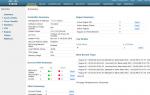 Первоначальная настройка Wi-Fi контроллера Cisco
Первоначальная настройка Wi-Fi контроллера Cisco


 -->Персональный сайт Пьяных А.В. -->
-->Персональный сайт Пьяных А.В. --> Как правильно подключить RGB светодиодную ленту к контроллеру. Правильные схемы с описанием
Как правильно подключить RGB светодиодную ленту к контроллеру. Правильные схемы с описанием Как подключить MIDI устройство к Fl Studio
Как подключить MIDI устройство к Fl Studio Часть 8. Настройка регуляторов оборотов бесколлекторного двигателя
Часть 8. Настройка регуляторов оборотов бесколлекторного двигателя